DDR爱好者之家 Design By 杰米
今天给大家带来了PS合成神圣的雕像教程,运用多种素材制作出的一个合成图像,这里也为大家带来了PSD源文件,具体到本站的QQ群里咨询,点击网站右边的侧栏就可以进入了。
这个PS教程其实也不是很长,但是有难度,而且难度比较大,需要自己琢磨一下,一些地方我都说明了,主要还是靠大家的技术了,不然就没难度,这样的教程我们学好后可以用到很多合成的地方,以后大家会知道的。源文件在下一章放出最终效果图:

教程素材
山脉
雕像
树木A
树木B
树叶
光效
破旧纸张
第一步:创建文档
在Photoshop中创建一个画布,因为原图比较大,怕大家的机器配置不行。
所以这里按比例缩小为:792X1224像素第二步:制作背景
我们把“山脉”素材打开,然后按CTRL+SHIFT+U去色,在按CTRL+L打开色戒调整,设置如下:
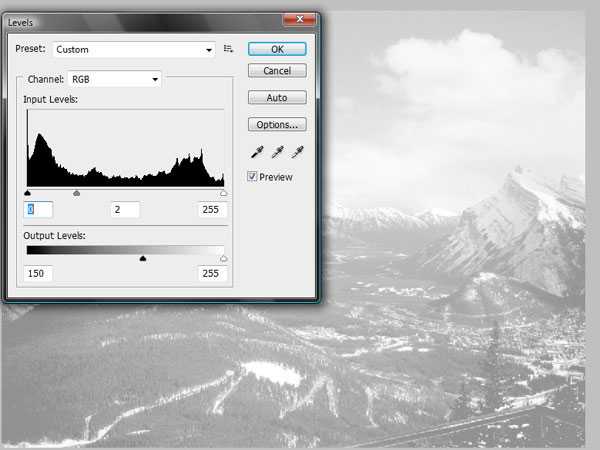
做好后我们把图放入到画布中,按CTRL+T按比例缩小,然后高度与画布平行后,直接把两边缩小与画布中。
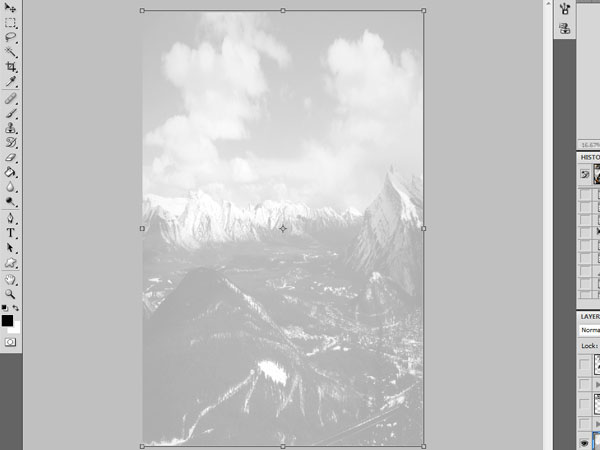
第三步:提取石头
现在我们找一张石头素材(这里没提供,可以取个巧把下面的图抠出来,),把“石头”素材打开,然后用钢笔工具把他扣出来,怎么扣我就不做了,按照下面的样子就可以了。
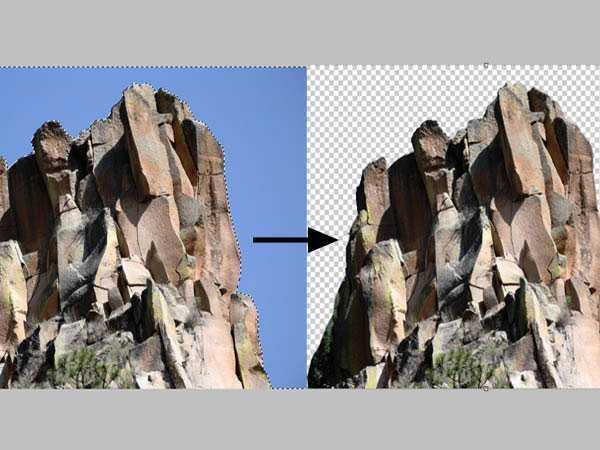
现在我们去色(CTRL+SHIFT+U),然后在CTRL+L调整色阶,并把它拖动到画布里面,在调整他的大小(CTRL+T)。
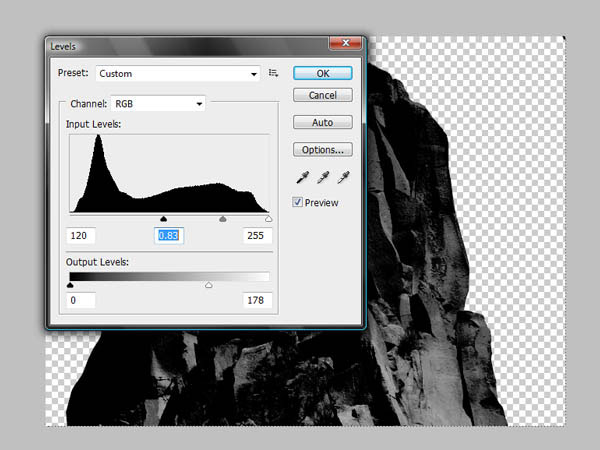
现在我们把石头复制一次(CTRL+J),让它变宽一点。

第三步:加入雕像
打开“雕像”素材,用钢笔工具扣出。
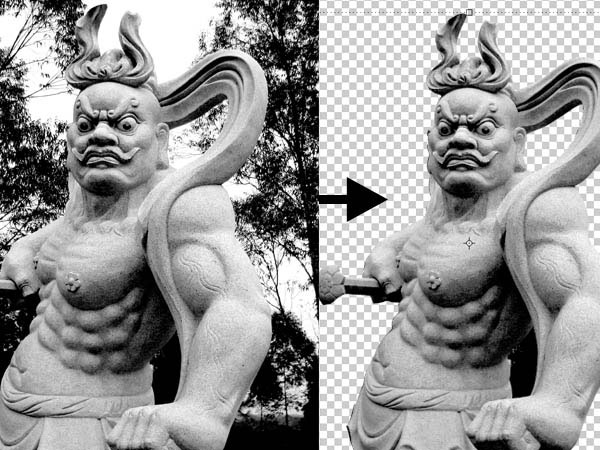
现在按CTRL+L打开,调整他的明暗对比度。
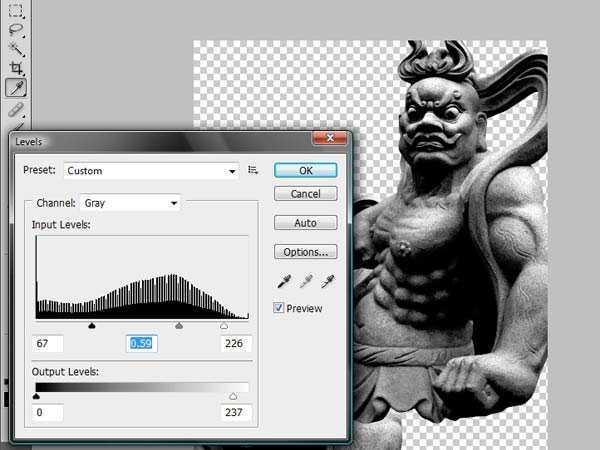
上一页12 3 下一页 阅读全文
这个PS教程其实也不是很长,但是有难度,而且难度比较大,需要自己琢磨一下,一些地方我都说明了,主要还是靠大家的技术了,不然就没难度,这样的教程我们学好后可以用到很多合成的地方,以后大家会知道的。源文件在下一章放出最终效果图:

教程素材
第一步:创建文档
在Photoshop中创建一个画布,因为原图比较大,怕大家的机器配置不行。
所以这里按比例缩小为:792X1224像素第二步:制作背景
我们把“山脉”素材打开,然后按CTRL+SHIFT+U去色,在按CTRL+L打开色戒调整,设置如下:
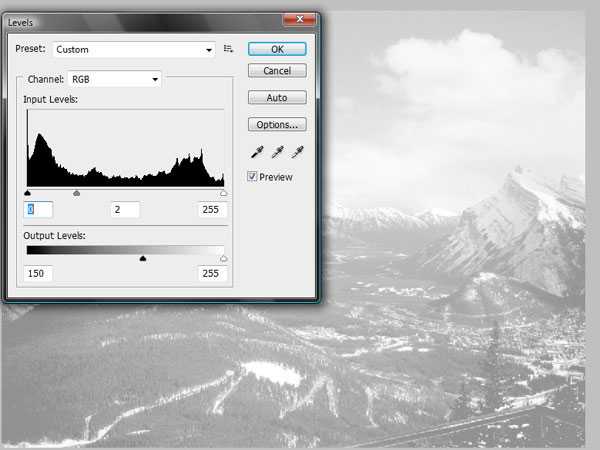
做好后我们把图放入到画布中,按CTRL+T按比例缩小,然后高度与画布平行后,直接把两边缩小与画布中。
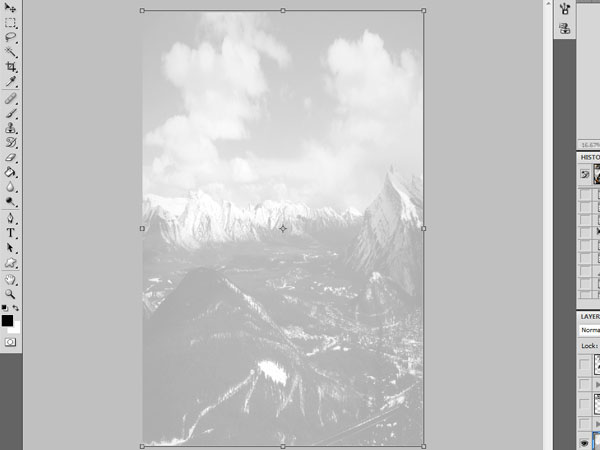
第三步:提取石头
现在我们找一张石头素材(这里没提供,可以取个巧把下面的图抠出来,),把“石头”素材打开,然后用钢笔工具把他扣出来,怎么扣我就不做了,按照下面的样子就可以了。
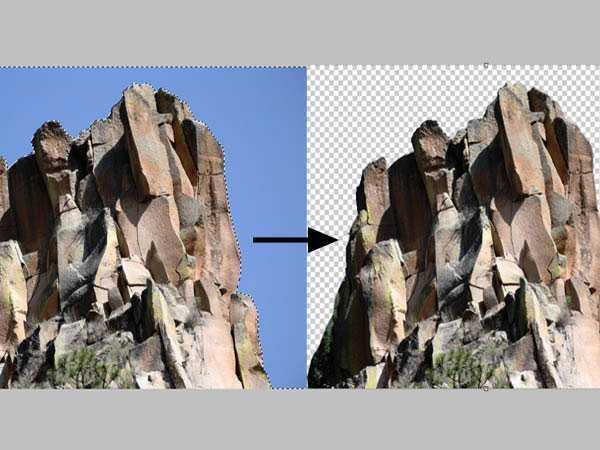
现在我们去色(CTRL+SHIFT+U),然后在CTRL+L调整色阶,并把它拖动到画布里面,在调整他的大小(CTRL+T)。
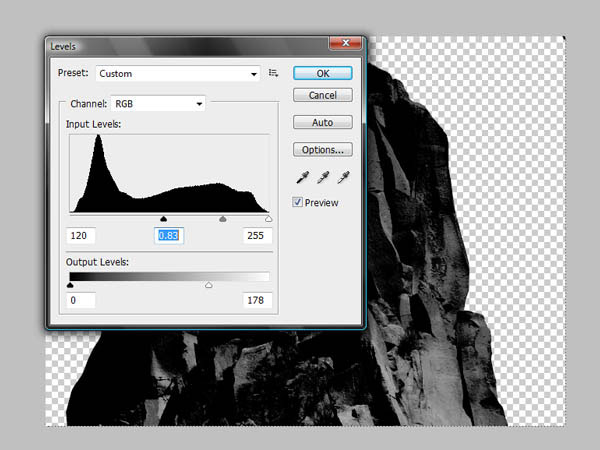
现在我们把石头复制一次(CTRL+J),让它变宽一点。

第三步:加入雕像
打开“雕像”素材,用钢笔工具扣出。
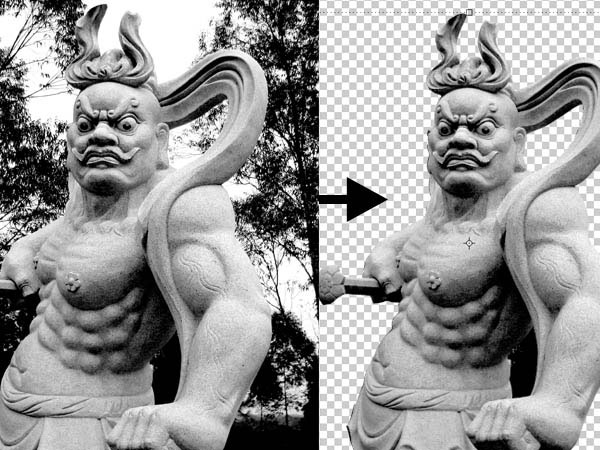
现在按CTRL+L打开,调整他的明暗对比度。
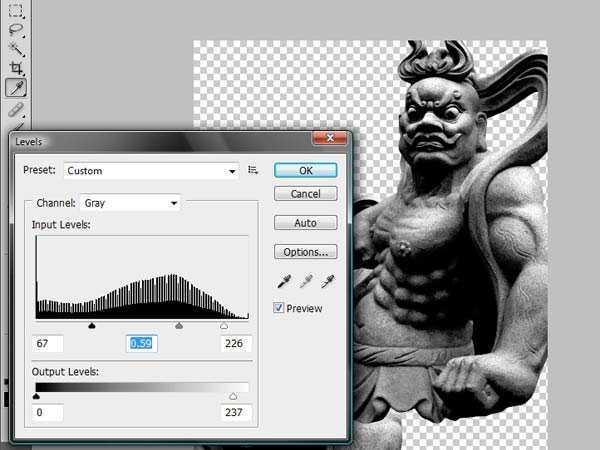
上一页12 3 下一页 阅读全文
DDR爱好者之家 Design By 杰米
广告合作:本站广告合作请联系QQ:858582 申请时备注:广告合作(否则不回)
免责声明:本站资源来自互联网收集,仅供用于学习和交流,请遵循相关法律法规,本站一切资源不代表本站立场,如有侵权、后门、不妥请联系本站删除!
免责声明:本站资源来自互联网收集,仅供用于学习和交流,请遵循相关法律法规,本站一切资源不代表本站立场,如有侵权、后门、不妥请联系本站删除!
DDR爱好者之家 Design By 杰米
暂无评论...
RTX 5090要首发 性能要翻倍!三星展示GDDR7显存
三星在GTC上展示了专为下一代游戏GPU设计的GDDR7内存。
首次推出的GDDR7内存模块密度为16GB,每个模块容量为2GB。其速度预设为32 Gbps(PAM3),但也可以降至28 Gbps,以提高产量和初始阶段的整体性能和成本效益。
据三星表示,GDDR7内存的能效将提高20%,同时工作电压仅为1.1V,低于标准的1.2V。通过采用更新的封装材料和优化的电路设计,使得在高速运行时的发热量降低,GDDR7的热阻比GDDR6降低了70%。
更新日志
2025年02月22日
2025年02月22日
- 小骆驼-《草原狼2(蓝光CD)》[原抓WAV+CUE]
- 群星《欢迎来到我身边 电影原声专辑》[320K/MP3][105.02MB]
- 群星《欢迎来到我身边 电影原声专辑》[FLAC/分轨][480.9MB]
- 雷婷《梦里蓝天HQⅡ》 2023头版限量编号低速原抓[WAV+CUE][463M]
- 群星《2024好听新歌42》AI调整音效【WAV分轨】
- 王思雨-《思念陪着鸿雁飞》WAV
- 王思雨《喜马拉雅HQ》头版限量编号[WAV+CUE]
- 李健《无时无刻》[WAV+CUE][590M]
- 陈奕迅《酝酿》[WAV分轨][502M]
- 卓依婷《化蝶》2CD[WAV+CUE][1.1G]
- 群星《吉他王(黑胶CD)》[WAV+CUE]
- 齐秦《穿乐(穿越)》[WAV+CUE]
- 发烧珍品《数位CD音响测试-动向效果(九)》【WAV+CUE】
- 邝美云《邝美云精装歌集》[DSF][1.6G]
- 吕方《爱一回伤一回》[WAV+CUE][454M]
